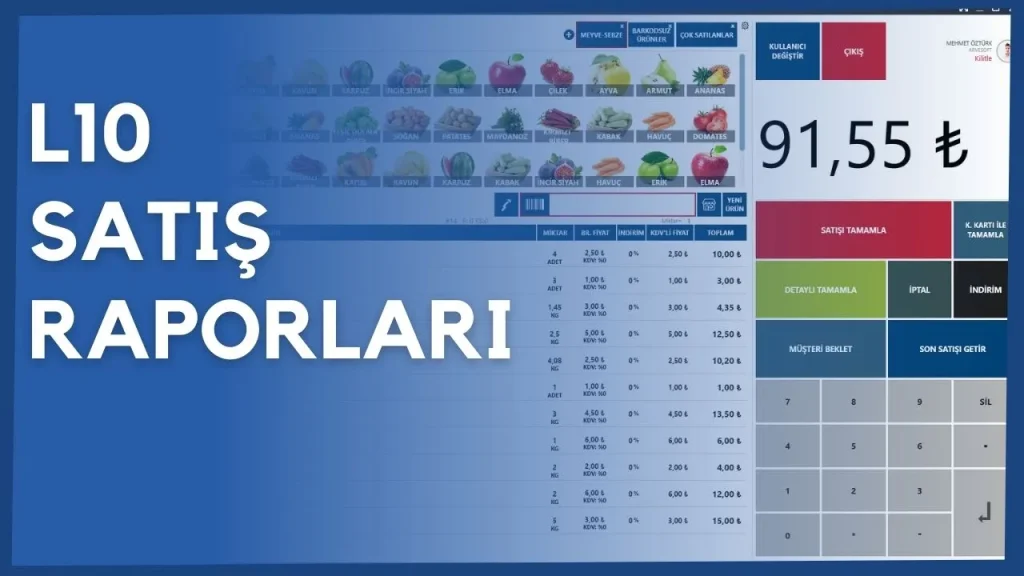İçerik Başlıkları
ToggleBarkod Sistemi - Günlük Raporlar | Ürün Bazlı Satış Raporları
Herkese merhabalar, arvesoft eğitimlerine hoşgeldiniz. Bu eğitim videosunda satış raporlarını ve ürün bazlı satış raporları nasıl görüntüleyebileceğinizi ve bu raporlarda hangi bilgilerin bulunduğunu göstermek istiyorum.
İlgili raporları görüntülemek için Günlük Raporlar sayfasını açmanız gerekir. Günlük Raporlar butonuna tıklayarak veya klavyeden F1 tuşuna basarak Günlük raporlar sayfasını açabilirsiniz. Satış raporları butonuna tıklayarak gün içinde yapmış olduğunuz tüm satışları listeleyebilirsiniz.
Satış Raporu listesinde Fiş numarası, kullanıcı adı, Fatura açıklaması,Satışın yapıldığı Saat, Tahsilat türü ve kalan meblağ bilgisi bulunur. Müşterilerinize vermiş olduğunuz perakende bilgi fişi üzerinde fiş numarası bulunur. İade veya düzenleme gibi durumlar söz konusu olduğunda bilgi fişinin üzerinde yer alan fiş numarasına bakarak ilgili satış faturasını daha kolay görüntüleyebilirsiniz.
Kullanıcı Adı kolonuna bakarak satışı hangi kullanıcının yaptığını görebilirsiniz. Fatura açıklaması kolonunda Müşteri adı ve satış faturası türü bulunur. Satış faturası türü Satış Faturası ve Perakende Satış faturası olarak ikiye ayrılır. L10 Ön Muhasebe üzerinden yapılan satışların fatura türü Satış faturası olarak belirlenir. L10 Barkod sistemi üzerinden yapılan satışlar ise Perakende Satış Faturası olarak belirlenir. Saat kolonunda satışın hangi saatte yapıldığının bilgisini görebilirsiniz.
Tahsilat Türü kolonunda satışın hangi ödeme türüyle yapıldığının bilgisi bulunur. Vadeli Satışta herhangi bir tahsilat türü olmadığından boş görünür. Nakit ve Kredi Kartı ile ödeme türlerini birlikte kullanmışsanız iki seçenekte görünür.
Kalan Meblağ kolonunda ise satış tutar bilgisi bulunur. Vadeli satış yapıldığında kalan ödemeyi bu alanda görebilirsiniz. Satış Faturası Genel Toplamının ne kadar tuttuğunu ve bu genel toplamdan ne kadar ödenmesi gerektiğini rahatlıkla görebilirsiniz.
Kayıt sayısı sol alt tarafta bulunur. Bu sayı aynı zamanda alışveriş yapan müşteri sayısını da gösterir. Genel Toplam tutarı da sağ alt tarafta bulunur.
Satış Raporu listesindeki sütun başlıklarına tıklayarak küçükten büyüğe veya büyükten küçüğe sıralama yapabilirsiniz. Örneğin saate göre bir sıralama yapmak istediğim için SAAT yazan sütun başlığına bir defa tıklıyorum. Görmüş olduğunuz gibi küçükten büyüğe sıralama yaptı. Bir defa daha tıklayarak büyükten küçüğe doğru sıralama yapmasını sağlayabilirim Aynı işlemi diğer sütunlar için de kullanabilirsiniz.
Satış Raporu sayfasında arama ve gelişmiş arama özellikleri de bulunur. Bir satış faturasını daha hızlı bulmak için arama özelliğinden yararlanabilirsiniz. Fiş Numarası ve Müşteri Adına göre arama yapabilirsiniz. Örnek aramalar yapıyorum.
Arama özelliğinin dışında gelişmiş arama özelliklerini kullanarak belirli kriterlere göre sıralama yapabilirsiniz. Sağ tarafta bulunan Gelişmiş arama butonuna tıklayın. Satışı yapan kullanıcıya göre, tahsilat durumuna göre ve son olarak ta yazdırma durumuna göre listeleme yapabilirsiniz. Kullanıcılar seçeneğine tıklayarak tüm kullanıcıları listeleyebilirsiniz. Örneğin sadece Mehmet Öztürk adlı kullanıcının yapmış olduğu satışları listelemek istiyorsak Mehmet Öztürk’ü seçmemiz gerekir. Seçmek için kullanıcı adına veya sol tarafında bulunan kutucuğa tıklamanız gerekir. Bu şekilde seçim yaparak ilgili kullanıcının yapmış olduğu tüm satışları listeleyebilirsiniz. Kasiyer bazlı raporlama da diyebiliriz. Yani hangi kasiyerin günlük olarak ne kadar satış yaptığının raporunu görmek isterseniz bu özelliği kullanabilirsiniz.
Kutucuklara bir defa tıklarsanız aktif olur. Aktifken bir defa daha tıklarsanız pasif olur. Tabi tek kullanıcıya göre listeleme yapabileceğiniz gibi birden fazla kullanıcıyı seçerek te listeleme yapabilirsiniz. Yapılan seçimi veya seçimleri iptal etmek için ilgili kriterlerin sağ tarafında bulunan Bu Filtreyi Kaldır butonuna tıklamanız gerekir.
Tahsilat Durumuna göre de filtreleme yapabilirsiniz. Nakit Satışlar, Kredi Kartı ile Satışlar, Vadeli Satışlar, Açık Fişler ve Kapalı Fişler seçeneklerini tek tek kullanabileceğiniz gibi bir arada da kullanabilirsiniz.
Yazdırma Durumu, Yazdırılmış ve Yazdırılmamış olarak iki seçenek bulundurur. Bilgi fişinin yazdırıldığı satış faturalarını listelemek için Yazdırılmış seçeneğine, Bilgi fişinin yazdırılmadığı satış faturalarını listelemek için de Yazdırılmamış seçeneğine tıklayabilirsiniz. Satış Raporu için anlatacaklarımız şimdilik bu kadar. Satış Raporu sayfasını kapatıyorum.
Ürün bazlı satış raporlarını görüntülemek için tekrardan Günlük Raporlar butonuna tıklıyorum. Bu sayfadan Ürün Satış Raporlarına tıklayarak Ürün bazlı satış raporlarını görüntüleyebilirsiniz.
Ürün Satış Raporu ’nda hangi üründen ne kadar satıldığı, toplam satış değeri ve bu ürünlerden ne kadar kar elde ettiğinizi görebilirsiniz.
Satış Miktarına göre küçükten büyüğe veya büyükten küçüğe sıralama yapabilirsiniz. Satış Miktarı sütun başlığına bir defa tıklayarak en az satış miktarına sahip olan üründen en çok satış miktarına sahip olan ürüne doğru bir sıralama yapmış olursunuz. Bu yöntemi kullanarak en az satış miktarına sahip olan ürünü kolay bir şekilde tespit edebilirsiniz. Satış Miktarı sütun başlığına bir defa daha tıklayarak büyükten küçüğe doğru bir sıralama yapabilirsiniz. Bu yöntemi kullanarak ta en çok satış miktarına sahip olan ürünü bulabilirsiniz.
Aynı yöntemi diğer sütunlar için de kullanabilirsiniz. Toplam Satış Değeri en düşük olan ürünü veya en yüksek olan ürünü Toplam Satış Değeri başlığına tıklayarak bulabilirsiniz.
Aynı şekilde en az kar elde edilen ürünü bulmak için Kar başlığına bir defa tıklayın. En az kar yapılan üründen en çok kar yapılan ürüne doğru sıralama yapılacaktır. Kar başlığına bir defa daha tıklarsanız en çok kar edilen üründen en az kar edilen ürüne doğru sıralama yapılacaktır.
Ürün adına göre sıralama yapmak isterseniz de Ürün başlığına tıklayabilirsiniz.
Gün içinde kalem bazlı toplam satılan ürün sayısını, sol alt tarafta bulunan Kayıt Sayısı bilgisine bakarak, Toplam Kar ve Toplam Satış Değerlerini de Sağ alt taraftaki bilgilere bakarak görebilirsiniz.
Kategoriye göre de ürünleri listeleyebilirsiniz. Seçtiğiniz kategoriden toplamda ne kadar satış yapmışsınız ve ne kadar kar elde etmişsiniz gibi raporların yanında az önce bahsetmiş olduğumuz tüm durumlara bakabilirsiniz. Birden fazla kategoriyi seçerekte raporları görüntüleyebilirsiniz. Tüm kategori seçimlerini iptal etmek için sağ tarafta bulunan Bu Filtreyi Kaldır butonuna tıklayabilirsiniz.
Arama kutusuna ürünün barkod numarasını veya ürün adını yazarak ürünü kolay bir şekilde bulup raporlarını kontrol edebilirsiniz.
Sağ tarafta bulunan yazdır butonuna tıklayarak Ürün satış raporunu gün sonunda yazdırabilirsiniz. Gün sonu raporu ya da X Raporu olarak düşünebilirsiniz. Tüm ürünleri yazdırabileceğiniz gibi tek ürün veya belirlemiş olduğunuz kategorideki ürünleri de yazdırabilirsiniz. Kısacası Yazdır butonuna tıklandığında o an listede hangi ürünler varsa onlar yazdırılacaktır.
Hemen bir örnek üzerinden göstermek istiyorum. Öncelikle arama yaparak arama sonucu listelenen ürünün satış bilgilerini yazdıralım. Arama kısmında ürün adına veya ürün barkod numarasına göre arama yapabilirsiniz. Barkod numarasını manuel olarak yazabileceğiniz gibi barkod okuyucudan ürünün barkodunu okutabilirsiniz. Ürün adına göre arama yapalım. Görmüş olduğunuz gibi ürün listelendi. Sağ tarafta bulunan Yazdır butonuna tıklıyorum. Görmüş olduğunuz gibi yazdırma sayfasında sadece seçmiş olduğumuz ürünün bilgileri listelendi.
Yazdırma sayfası açıldıktan sonra yazdırma işlemini tamamlamak için sol üst tarafta bulunan Print butonuna tıklayabilirsiniz.
Şablon butonuna tıklayarak çıktısını alacağınız raporun şablonunu düzenleyebileceğiniz sayfayı açabilirsiniz.
Ders 12 : Günlük Raporlar | Ürün Bazlı Satış Raporları
Böylece bu eğitim videosunda Satış Raporlarını ve Ürün Satış Raporlarını nasıl görüntüleyebileceğinizi göstermiş olduk. Bir sonraki eğitim videosunda görüşmek üzere.